Accélérateurs Internet Explorer sont des modules complémentaires spécifiques exécutés dans Internet Explorer qui aident les utilisateurs à effectuer une tâche spécifique en quelques clics. En bref, ils accélèrent les performances du navigateur ou le complètent avec des fonctionnalités supplémentaires. C'est une excellente fonctionnalité et j'utilise particulièrement Traduire avec Bing Accelerator souvent. De nombreux modules complémentaires fonctionnent de manière transparente avec Internet Explorer, mais certains posent parfois des problèmes aux performances du navigateur et de la navigation Web en général. Dans de tels cas, vous souhaiterez peut-être surveiller les modules complémentaires de votre navigateur et désactiver ceux qui peuvent nuire aux performances.
Chaque fois que vous effectuez une action dans une page Web ouverte qui peut nécessiter l'utilisation d'un accélérateur, un bouton flèche bleue apparaît automatiquement. Ce bouton d'accélérateur est très utile et répertorie les modules complémentaires susceptibles de vous aider. Bien que certains d'entre vous utilisent peut-être les modules complémentaires ou l'accélérateur du navigateur, ils peuvent trouver ce bouton irritant. Ensuite, il peut y en avoir, vous n'utilisez tout simplement aucun module complémentaire ou accélérateur de navigateur à tout moment. Pour ces personnes, il peut être judicieux de désactiver le bouton d'accélérateur ainsi que les modules complémentaires.
Voyons dans cet article comment désactiver le bouton d'accélérateur d'Internet Explorer.
Désactiver le bouton d'accélérateur d'Internet Explorer
Disons que vous avez surligné un texte. Vous devez avoir remarqué que lorsque vous le faites, un bouton fléché bleu apparaît à côté de celui-ci. Cela peut ennuyer certains d'entre vous car cela vous gêne lorsque vous essayez de sélectionner du texte/des textes à copier et coller.
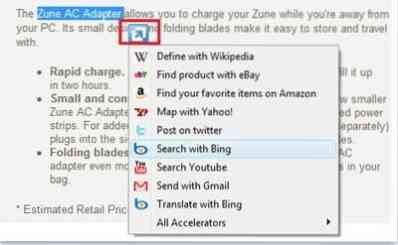
Pour désactiver ce bouton d'accélérateur, cliquez sur le menu "Outils" d'Internet Explorer situé à l'extrême droite et parmi les options disponibles, choisissez "Options Internet".
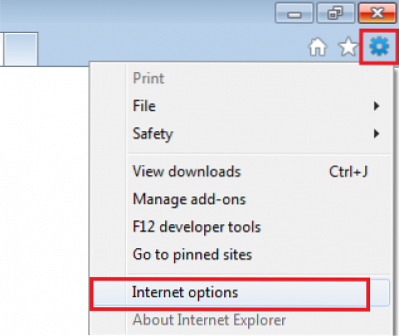
Basculez vers l'onglet Avancé et décochez l'option qui se lit comme 'Afficher le bouton d'accélérateur sur la sélection' et cliquez sur 'Appliquer'.
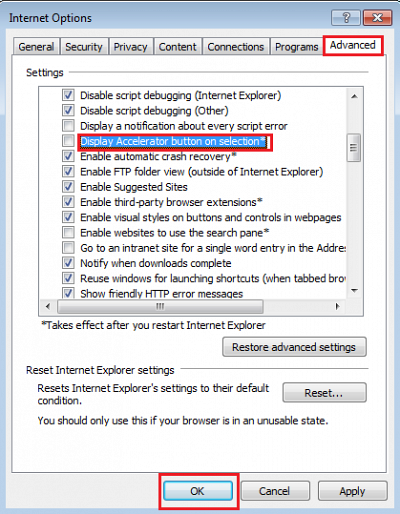
C'est ça! L'icône ne devrait plus apparaître sur l'écran de votre ordinateur.
Désactiver ou supprimer les accélérateurs
De plus, si vous souhaitez désactiver ou supprimer complètement certains accélérateurs que vous utilisez à peine, vous pouvez à nouveau cliquer sur le menu "Outils" et choisir "Gérer les modules complémentaires".
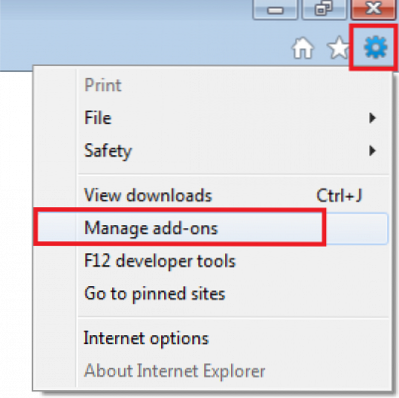
Ensuite, dans le volet gauche de la fenêtre Gérer les modules complémentaires, sélectionnez « Accélérateurs ». Cela affichera une liste des accélérateurs installés actuellement sur votre Internet Explorer.
Dans la liste, choisissez le ou les accélérateurs que vous souhaitez supprimer complètement ou désactiver et appuyez sur le bouton « Supprimer » ou « Désactiver ».
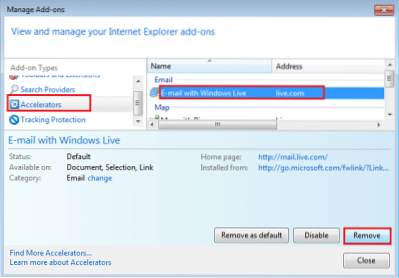
L'accélérateur qui a été supprimé ou désactivé ne devrait plus apparaître dans le menu de l'accélérateur du clic droit.
J'espère que cela t'aides!
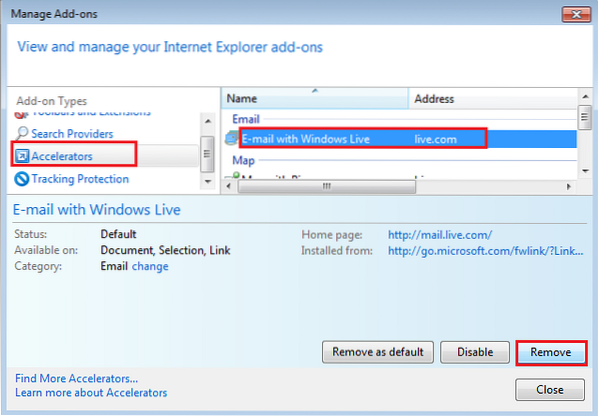
 Phenquestions
Phenquestions


